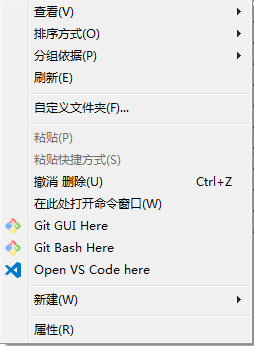更新
2021.3.24
右键在此处打开Anaconda的命令:
cmd1
cmd.exe /s /k "title Anaconda" && D:\Anaconda\anaconda3\Scripts\activate.bat D:\Anaconda\anaconda3
powershell1
powershell.exe -noexit -command Set-Location -literalPath '%V' ; "D:\Anaconda\anaconda3\shell\condabin\conda-hook.ps1" ; "conda activate 'D:\Anaconda\anaconda3'"
1. 打开注册表
右键菜单的设置位于位于注册表中,打开方式如下:
- Win + R
- 输入:regedit
- 找到:HKEY_CLASSES_ROOT
右键菜单可以简单分为两类:第一类是右键单个文件时打开的右键菜单,另一类是右键文件夹时打开的右键菜单。
2. 右键单击文件的右键菜单- 以 VS Code 为例
设置目录如下:
- HKEY_CLASSES_ROOT
- *
- shell
在shell下新建“项”,命名为 VS Code,默认数据填写“Open with VS Code”,可以添加一个可扩充字符串,命名为Icon,数据为 VS Code的安装路径;
右键 VS Code,新建“项”,命名为command,默认的数据填入(VS Code安装路径 + %1,记得双引号(不过没有双引号似乎也不会怎样)):
1 | "D:\Program Files\Microsoft VS Code\Code.exe" "%1" |
这样右键某个文件就可以有“Open with VS Code”的选项啦
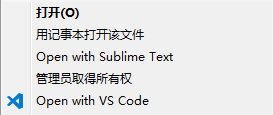
3. 在某个文件夹下的右键菜单
注册表中的位置:
- HKEY_CLASSES_ROOT
- Directory
- Background
- shell
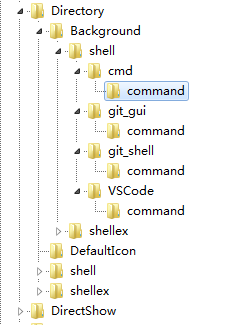
同样的方法,在shell下新建项VSCode,添加command命令,需要注意的是,command的值应该输入如下内容(路径 + %V):
1 | "D:\Program Files\Microsoft VS Code\Code.exe" "%V" |
我们可以发现,在该shell目录下,有 命令行、Git 等现有命令,这是安装相应软件时自动配置的环境,可是当我们右键一个文件夹时,并没有出现打开命令行的选项,只有当我们按下shift键再右键时,才会出现“在此处打开命令行”选项。这个功能通过添加 Extended 项来实现(新建字符串值,命名为Extended)。
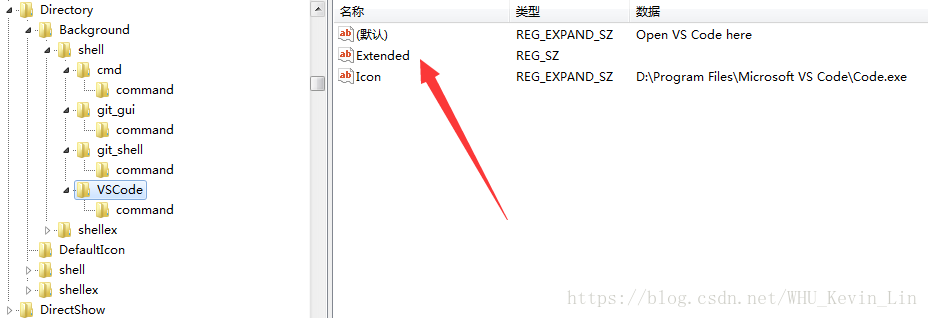
3.1 直接右键点击文件夹的右键菜单
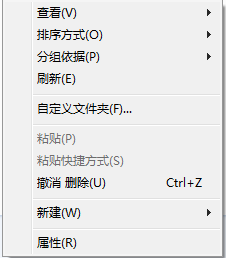
3.2 按住 shift 右键点击文件夹的右键菜单